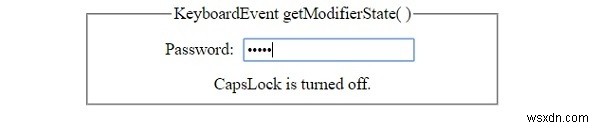getModifierState() 메소드는 제공된 수정 키가 눌렸는지 여부에 따라 true/false를 반환합니다.
구문
다음은 구문입니다 -
매개변수를 수정자 키로 사용하여 getModifierState() 호출
event.getModifierState(“modifierKey”)
수정자 키
여기 "modifierKey" 다음과 같을 수 있습니다 -
| modifierKey |
|---|
| Alt |
| 대체 그래프 |
| CapsLock |
| 제어 |
| 메타 |
| NumLock |
| ScrollLock |
| 시프트 |
예시
getModifierState()의 예를 살펴보겠습니다. 방법 -
<!DOCTYPE html>
<html>
<head>
<title>KeyboardEvent getModifierState()</title>
<style>
form {
width:70%;
margin: 0 auto;
text-align: center;
}
* {
padding: 2px;
margin:5px;
}
input[type="button"] {
border-radius: 10px;
}
</style>
</head>
<body>
<form>
<fieldset>
<legend>KeyboardEvent getModifierState( )</legend>
<label>Password:
<input type="password" id="textSelect" onkeydown="getEventState(event)" autocomplete="off">
</label>
<div id="divDisplay"></div>
</fieldset>
</form>
<script>
window.addEventListener( 'keydown', function( event ) {
console.log( 'CapsLock', event.getModifierState("CapsLock") );
});
var divDisplay = document.getElementById("divDisplay");
var textSelect = document.getElementById("textSelect");
divDisplay.textContent = 'Press CapsLock key while typing';
function getEventState(InputEvent) {
if(InputEvent.getModifierState("CapsLock"))
divDisplay.textContent = 'CapsLock is turned on. Beware!';
else
divDisplay.textContent = 'CapsLock is turned off.';
}
</script>
</body>
</html> 출력
이것은 다음과 같은 출력을 생성합니다 -
CapsLock 키를 '켜기'로 설정하기 전에 -
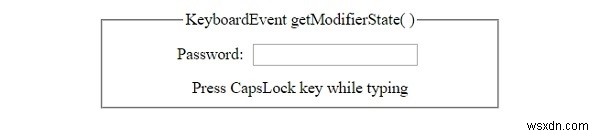
CapsLock 키를 '켜기'로 설정한 후 -

CapsLock 키를 '꺼짐'으로 설정한 후 -